Обзор обновленного веб-интерфейса и функций Dropbox
Разное / / February 12, 2022
Мир может быть экстравагантным в других отношениях, но есть и желанная нить минимализма. От устройств Apple до веб-сайтов мы видим явные признаки. Дропбокс также последовал его примеру с обновленным интерфейсом, который стал более аккуратным, интуитивно понятным и, надеюсь, более быстрым. Я оставлю вас, чтобы написать отзывы позже. Во-первых, давайте посмотрим, что Dropbox нарезал для нас.
Это начинается с главной страницы
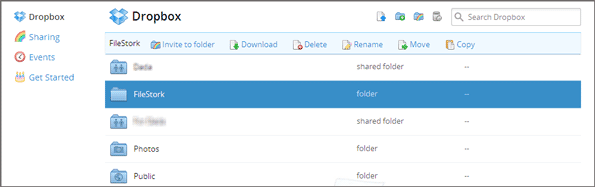
Вы заметите обновленный веб-интерфейс, как только попадете на домашнюю страницу Dropbox. Даже если у вас много файлов, домашняя страница дает вам приятное ощущение космос. Значки файлов, оптимальный размер шрифта и приглушенный синий цвет Dropbox приятны для глаз. Панель инструментов/меню, к счастью, не мешает. Чаще всего именно параметры инструмента загромождают интерфейс.
Панель действий вступает в игру
Панель инструментов Dropbox (называемая панелью действий) появляется в тот момент, когда вы выбираете файл или папку. Как вы можете видеть на экране ниже, параметры на панели действий настраиваются в соответствии с типом файла. Как и любую другую папку, вы можете использовать ее для операций в один клик, которые
сортировать файлы по имени, дате, размеру и типу. Вы также можете выполнять такие задачи, как общий доступ к папке одним щелчком мыши.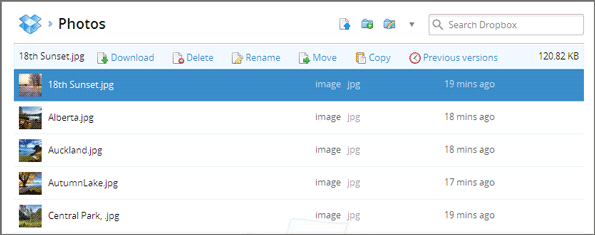
Вы также можете щелкнуть правой кнопкой мыши файл или папку, чтобы отобразить параметры.

Интегрированный просмотрщик фотографий
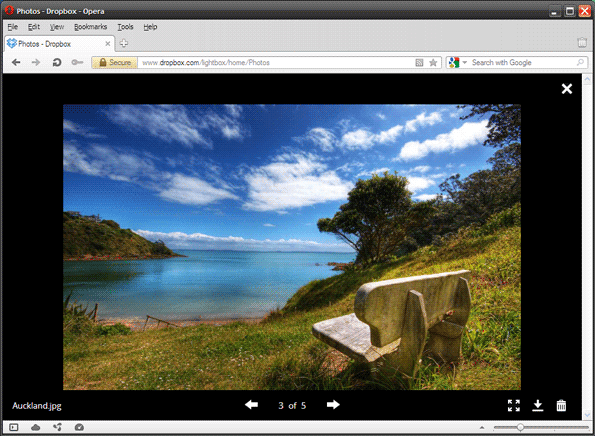
Вы можете просматривать свои фотографии прямо в Dropbox в лайтбоксе. Я попробовал это, и это довольно быстро, даже если у вас много фотографий и вам нужно быстро просмотреть их. Фотографии также можно просмотреть с миниатюрами. Видео получают такое же дружелюбное отношение.
Под поверхностью
Есть некоторые изменения сразу за минимальным внешним видом, который выделяет Dropbox по шкале удобства для пользователя.
1. Больше нет громоздких флажков для множественного выбора. Вы можете просто нажать СДВИГ или CTRL для множественного выбора так же, как вы делаете на своем ПК.
2. Поиск происходит мгновенно, и результаты начинают появляться, как только вы вводите текст.
3. То Расширенный поиск дает вам еще несколько вариантов, таких как поиск среди удаленных элементов.
4. Нажмите ? на клавиатуре, и появится список сочетаний клавиш. Нажмите ее еще раз, чтобы выключить.
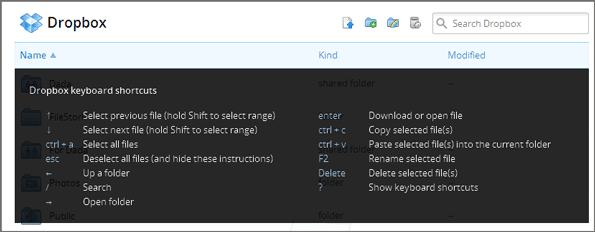
Ожидайте больше изменений в ближайшем будущем, поскольку Dropbox недавно приобрел Коув. Таким образом, вы могли видеть улучшения функций в Dropbox, которые помогают вам делиться материалами. Как вам улучшения на данный момент?
Последнее обновление: 02 февраля 2022 г.
Вышеупомянутая статья может содержать партнерские ссылки, которые помогают поддерживать Guiding Tech. Однако это не влияет на нашу редакционную честность. Содержание остается беспристрастным и аутентичным.

![Windows не может подключиться к принтеру [решено]](/f/8838748c9d06b6ff49661814fbc5b76f.png?width=288&height=384)

